
Si has intentado entrar en el Modo Downloading de Samsung Galaxy A7, pero no has encontrado la forma de hacerlo por que no aparece nada tenemos la forma de arrancar en modo de Download en su Movil Android. El smartphone de Samsung Galaxy A7 se anunció este año, y ya existe una gran cantidad de consumidores que compraron este móvil después de su lanzamiento. Viene con algunas de las funciones únicas. Y esto hace que llame la atencion a la hora de la compra de un celular Android.
Como entrar al modo Download de Samsung A7
Contenido del articulo

Samsung Galaxy A7
- Android 4.4.4 (KitKat)
- 5,5 pulgadas Super AMOLED táctil capacitiva que soporta 1080 x 1920 píxeles
- Qualcomm MSM8939 Snapdragon 615 – A700FD Exynos 5 Octa 5430 – A700F de cuatro núcleos a 1,5 GHz Cortex-A53 y quad -core 1.0 GHz Cortex-A53 – A700FD cuatro núcleos Cortex-A15 1,8 GHz de cuatro núcleos y 1,3 GHz Cortex-A7 – A700F.
- 13 MP, 4128 x 3096 pixeles, autofocus, flash LED, 5 MP cámara secundaria de soporte 1080p, 16 GB interna
- microSD de hasta 64 GB, 2 GB de RAM.
Modo Download Galaxy A7
Debemos tener en cuenta algunas cosas antes de entrar en el Modo Download de Galaxy A7:
- Los pasos son para uso exclusivo del Samsung Galaxy A7, en los modelos SM-A700F, SM-A700FD, SM-A700K, SM-A700L, SM-A700S, SM-A700X.
Como abrir Modo Download en Galaxy A7
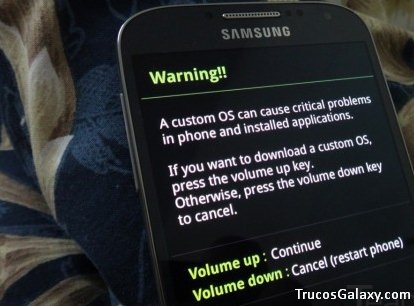
Pasos para ingresar al modo download de Galaxy A7
- Apague el Samsung Galaxy A7 antes de entrar en modo de Download. Para que pulse la tecla de encendido y seleccione la opción de apagado en su dispositivo.
- Pulse y mantenga presionado los botones «Volumen abajo + Encendido + Home»
- Después de aparecer el logo de Samsung puede soltar los botones del Galaxy A7.
- Nos mostrara una pantalla de advertensia, leer y captar los daños que podemos ocaccionar.
- Como lo indican las instrucciones en pantalla, pulse el botón de volumen hacia arriba para entrar en modo de Download en Galaxy A7
- Listo, hemos ingresado al Modo Downloading del Galaxy A7, nos mostrara un Logo de Android y Downloading.
- Para subir o bajar debemos usar los botones de volumen.